Microsoft Outlook является одним из самых популярных почтовых клиентов, который используется миллионами пользователей по всему миру. Однако, иногда пользователи могут столкнуться с проблемой, когда входящие письма не отображаются в их почтовом ящике.
Если вы заметили, что новые письма не появляются в папке "Входящие" или просто не отображаются в списке писем, то это может быть вызвано несколькими причинами.
Одна из частых проблем заключается в неправильных настройках фильтров спама или блокировки отправителя. Outlook может перенаправлять сообщения в спам или перемещать их в другие папки, если есть подозрение на нежелательный или небезопасный контент. В таком случае, вам следует проверить папку "Спам" или "Нежелательные" и убедиться, что письма не попали туда по ошибке.
Почему в Outlook не отображаются входящие письма: причины и решение
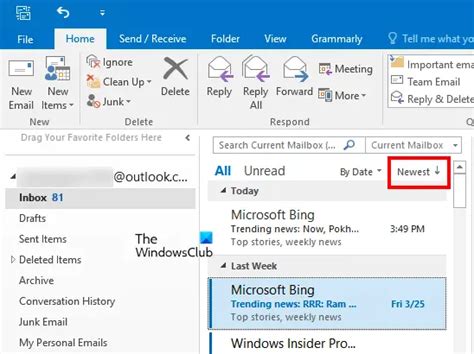
1. Проверьте настройки фильтров почты. Одной из причин, по которой входящие письма не отображаются в Outlook, может быть наличие активных фильтров, которые автоматически перемещают письма в другие папки. Убедитесь, что ваши фильтры настроены правильно и не блокируют прием входящих писем.
2. Проверьте папку "Спам". Если входящие письма отображаются в папке "Спам", проверьте настройки безопасности Outlook. Возможно, что ваше письмо ошибочно было определено как спам, и Outlook автоматически отправил его в эту папку. Пометьте письмо как "Не спам", чтобы оно отображалось в вашем почтовом ящике.
3. Проверьте настройки протокола IMAP/POP3. Если вы используете протокол IMAP или POP3 для получения почты в Outlook, убедитесь, что настройки сервера почты указаны правильно. Проверьте правильность имени сервера, портов и наличие SSL-шифрования. Неправильные настройки могут привести к проблеме с отображением входящих писем.
4. Проверьте наличие ограничений почтового ящика. Ваш провайдер электронной почты может установить ограничения на размер почтового ящика или количество хранимых писем. Если ваш почтовый ящик полон или достиг ограничения, входящие письма могут не отображаться. Проверьте свой ящик и удалите ненужные письма или увеличьте объем хранения.
5. Проверьте наличие подключения к интернету. Если у вас нет подключения к интернету, Outlook не сможет получать новые письма. Убедитесь, что вы подключены к интернету, и перезагрузите Outlook, чтобы обновить почту.
6. Обновите Outlook до последней версии. В некоторых случаях проблемы с отображением входящих писем могут быть связаны с устаревшей версией Outlook. Проверьте наличие обновлений и установите последнюю версию программы.
Проблемы с настройками почты по протоколу IMAP
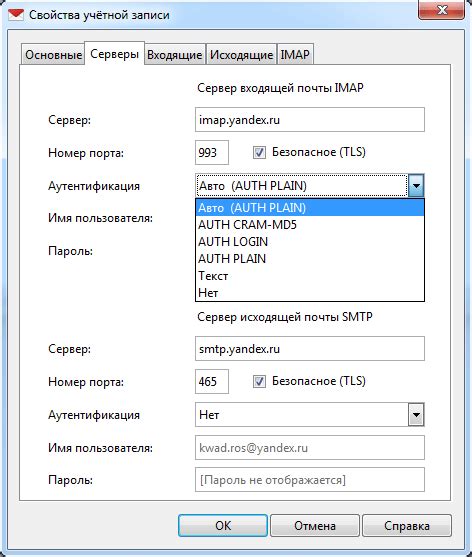
Если в Outlook не отображаются входящие письма, одной из возможных причин может быть неправильная настройка почтового аккаунта по протоколу IMAP. Вот некоторые распространенные проблемы и их решения:
Неправильные данные для подключения: проверьте, что вы правильно указали учетные данные (логин и пароль) для доступа к вашей почтовой учетной записи.
Неправильный сервер входящей почты: убедитесь, что вы правильно настроили сервер входящей почты. Обычно это начинается с "imap." или "mail." и затем следует доменное имя вашего провайдера электронной почты.
Ограничение емкости ящика: некоторые почтовые провайдеры ограничивают объем сообщений в ящике. Если ящик заполнен, Outlook может перестать отображать новые письма. Проверьте свою почту через веб-интерфейс или удалите ненужные сообщения для освобождения места.
Отключенный IMAP-протокол: убедитесь, что почтовый сервер поддерживает протокол IMAP и что он включен для вашей учетной записи. Некоторые провайдеры могут предлагать только POP3 или другие протоколы, которые несовместимы с Outlook.
Неправильные настройки порта: убедитесь, что вы правильно указали номер порта для входящей почты. Обычно это 993 для SSL или 143 без SSL.
Использование некорректных параметров сервера входящей почты
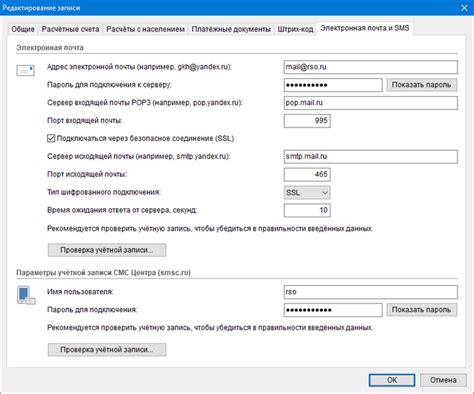
Если в Outlook не отображаются входящие письма, причиной может быть использование некорректных параметров сервера входящей почты.
При настройке аккаунта в Outlook, необходимо указать правильные настройки сервера входящей почты, такие как адрес сервера, порт и тип соединения (POP3 или IMAP).
Если некорректно указаны параметры сервера, Outlook не сможет получать письма и они не будут отображаться во входящих сообщениях.
Для исправления этой проблемы, следует проверить настройки аккаунта и убедиться, что указаны корректные параметры сервера входящей почты.
При наличии сомнений относительно правильности настроек, рекомендуется обратиться к поставщику услуг электронной почты и запросить правильные настройки сервера входящей почты для использования в Outlook.
Корректные настройки сервера входящей почты позволят Outlook правильно получать и отображать входящие письма, решая проблему отсутствия отображения сообщений.
Недостаточное место на жестком диске для хранения писем
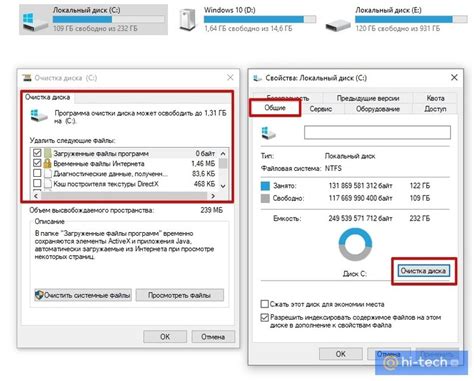
Если в Outlook не отображаются входящие письма, возможно, вы столкнулись с проблемой недостатка свободного места на жестком диске. Когда папка с почтовыми сообщениями становится переполненной, Outlook может перестать правильно отображать новые входящие письма.
Для решения этой проблемы вам следует освободить дополнительное место на жестком диске. Вот несколько способов сделать это:
- Удалите старые и ненужные письма, вложения и папки. Вы можете использовать функцию поиска в Outlook, чтобы найти и удалить сообщения, которые больше не нужны.
- Очистите "Папку Входящие". Если у вас накопилась большая папка "Входящие", удалите из нее все ненужные письма. Также рекомендуется установить правила для перемещения важных писем в другие папки, чтобы избежать перегрузки папки "Входящие".
- Оптимизируйте размер вложений. Если входящие письма содержат большие вложения, вы можете сохранить их на жесткий диск или удалить, если они больше не нужны.
- Проверьте размер файлов данных Outlook. Вами можно попытаться уменьшить размер этого файла и создать новый файл с ограниченным размером.
- Очистите временные файлы системы. Временные файлы, которые создаются программами, включая Outlook, могут занимать много места на жестком диске. Вы можете воспользоваться инструментами очистки диска операционной системы для удаления этих файлов.
После выполнения данных действий, проверьте, начали ли отображаться входящие письма в Outlook. Если проблема не была решена, возможно, стоит обратиться за помощью к специалисту или контактировать с технической поддержкой Outlook.
Проблемы с авторизацией или паролем учетной записи
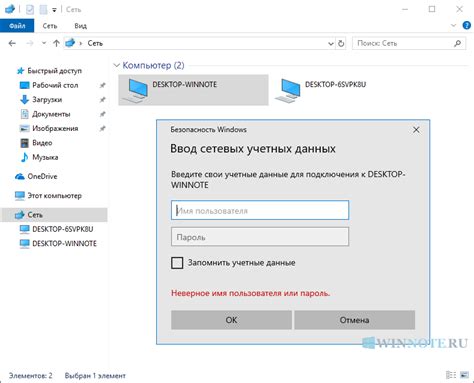
1. Проверьте правильность ввода пароля. Убедитесь, что вы вводите пароль правильно, без опечаток. Если вы забыли пароль, попробуйте восстановить его, следуя инструкциям в восстановлении учетной записи.
2. Убедитесь, что учетная запись не заблокирована. Если вы несколько раз ввели неправильный пароль, ваша учетная запись может быть временно заблокирована. Обратитесь в службу поддержки или администратору учетной записи для разблокировки.
3. Проверьте настройки безопасности учетной записи. Некоторые настройки безопасности могут блокировать входящие письма или запрашивать дополнительные действия при авторизации. Убедитесь, что все настройки безопасности учетной записи настроены правильно.
4. Попробуйте войти в учетную запись с другого устройства или программы. Если вы не можете получить входящие письма только в Outlook, попробуйте войти в учетную запись с другого устройства или через веб-интерфейс почтового провайдера. Если письма отображаются, проблема, возможно, связана с самой программой Outlook и требует дополнительных настроек.
5. Проверьте настройки сервера входящей почты. Убедитесь, что вы используете правильные настройки сервера входящей почты. Если у вас возникли сомнения, обратитесь к своему почтовому провайдеру или администратору учетной записи для получения правильных настроек.
Если ни одно из вышеперечисленных решений не помогло решить проблему отображения входящих писем в Outlook, рекомендуется обратиться в службу поддержки Outlook или администратору учетной записи для дальнейшей помощи.
Ошибки в настройках антивирусного программного обеспечения
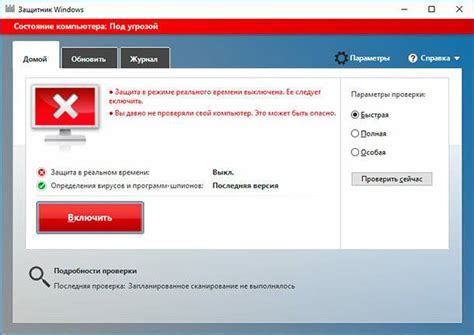
Причиной проблем с отображением входящих писем в Outlook может стать неправильная настройка антивирусного программного обеспечения. Антивирусные программы могут сканировать входящую почту и блокировать некоторые письма, считая их потенциально опасными.
Чтобы исправить эту проблему, необходимо проверить настройки антивирусного программного обеспечения. Во-первых, убедитесь, что программа не блокирует никакие соединения с почтовыми серверами. Некоторые антивирусные программы имеют функцию блокировки исходящего и входящего трафика, которая может мешать правильной работе Outlook.
Во-вторых, проверьте наличие и обновление антивирусных баз данных. Устаревшие базы данных могут не распознавать новые вирусы и считать некоторые письма подозрительными.
Также, следует проверить настройки сканирования почты в антивирусном программном обеспечении. Возможно, они включены только для отправляемых писем, и входящие письма не сканируются. Это может привести к пропуску определенных писем и неправильной работе Outlook.
Если проблема не устраняется после проверки и изменения настроек антивирусного программного обеспечения, рекомендуется временно отключить антивирусную программу и проверить, отображаются ли входящие письма в Outlook. Если письма начинают поступать, можно попробовать установить другую антивирусную программу или обратиться в службу поддержки производителя данной программы для получения дополнительной помощи.
Исправление ошибок в настройках антивирусного программного обеспечения может быть решением проблемы отсутствия отображения входящих писем в Outlook. Важно знать, что любые изменения в настройках антивирусной программы могут повлиять на безопасность вашего компьютера, поэтому рекомендуется быть осторожным и, при необходимости, проконсультироваться со специалистом.
Проблемы с настройками фильтров спама в Outlook

При работе с электронной почтой в Outlook пользователи иногда сталкиваются с проблемой, когда входящие письма не отображаются во входящих папках. Это может быть связано с неправильной настройкой фильтров спама. Фильтры спама в Outlook помогают автоматически перемещать подозрительные сообщения в папку "Спам" или "Нежелательная почта", чтобы они не мешали работе в основной папке входящих.
Однако, иногда фильтры спама могут некорректно определять сообщения как спам и перемещать их в неправильную папку. Это может привести к тому, что пользователь не заметит важное входящее письмо и пропустит важную информацию.
Чтобы исправить данную проблему, необходимо проверить настройки фильтров спама в Outlook:
- Откройте Outlook и выберите вкладку "Файл".
- В меню выберите "Параметры" и перейдите на вкладку "Защита от спама".
- Убедитесь, что фильтры спама включены и правильно настроены.
- Если у вас автоматическая фильтрация спама, проверьте папку "Спам" или "Нежелательная почта" на наличие пропущенных входящих писем.
- При необходимости, переместите пропущенные письма из неправильной папки в корректную папку "Входящие".
Если после проверки настроек фильтров спама проблемы с отображением входящих писем не исчезли, возможно, стоит обратиться к службе поддержки Outlook или провайдеру электронной почты для получения дальнейшей помощи.